Automatizarea permite utilizatorilor să sară peste sarcini redundante și să le execute fără intervenție umană. Este o modalitate excelentă de a crește cantitatea de muncă realizată într-o anumită perioadă de timp.
Există tot felul de moduri de a automatiza munca pe Windows 10. Scripturile și sarcinile programate sunt una dintre metodele mai frecvente care sunt utilizate, dar puteți utiliza și software de automatizare care poate înregistra o secvență de clicuri și le poate executa pentru dvs.

Cuprins
Automatizați clicurile mouse-ului
Puteți folosi o aplicație pentru a automatiza clicurile mouse-ului. Aplicația vă va face mai întâi să înregistrați pașii pe care doriți să îi executați, de exemplu, doriți să deschideți aplicația Setări pe Windows 10 și să verificați dacă există actualizări. Mai întâi veți înregistra clicurile necesare pentru a verifica dacă există actualizări.
Odată ce secvența a fost înregistrată, o puteți rula oricând și de câte ori doriți. Clicurile mouse-ului vor fi executate în ordinea în care le-ați executat. Dacă sunteți în căutarea unui instrument care poate automatiza clicurile mouse-ului, verificați-le.
1. GS Auto Clicker
GS Auto Clicker este un instrument popular pentru automatizarea clicurilor mouse-ului. Este simplu de utilizat și are o interfață de utilizare simplă care să se potrivească.
Când înregistrați o secvență de clicuri, puteți selecta cu ce buton al mouse-ului (dreapta sau stânga) trebuie să faceți clic și puteți programa intervale, adică timpul care trebuie să treacă între clicuri. Acest lucru este util dacă acțiunea pe care o executați durează timp.
De exemplu, dacă automatizați deschiderea unei aplicații și faceți clic pe un anumit buton odată ce aplicația este deschisă, adăugați o întârziere între cele două clicuri dacă deschiderea aplicației durează mult.
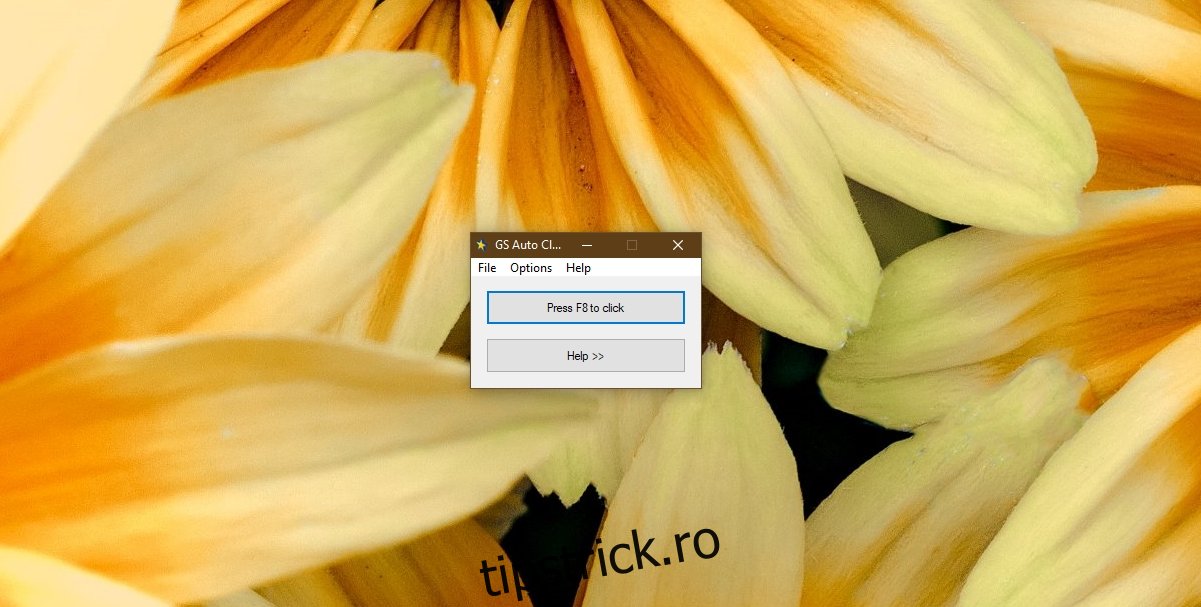
2. Clic automat al mouse-ului
Clic automat al mouse-ului este un alt instrument excelent pentru automatizarea clicurilor mouse-ului. Este mai programabil decât GS Auto Clicker, dar asta înseamnă și că este puțin mai complicat de utilizat.
Puteți vizualiza un jurnal al fiecărei acțiuni pe care o înregistrați, să mutați un pas în sus sau în jos, să îl eliminați fără a fi nevoie să înregistrați din nou întreaga secvență și să utilizați coordonatele ecranului pentru a defini unde trebuie executat un clic.
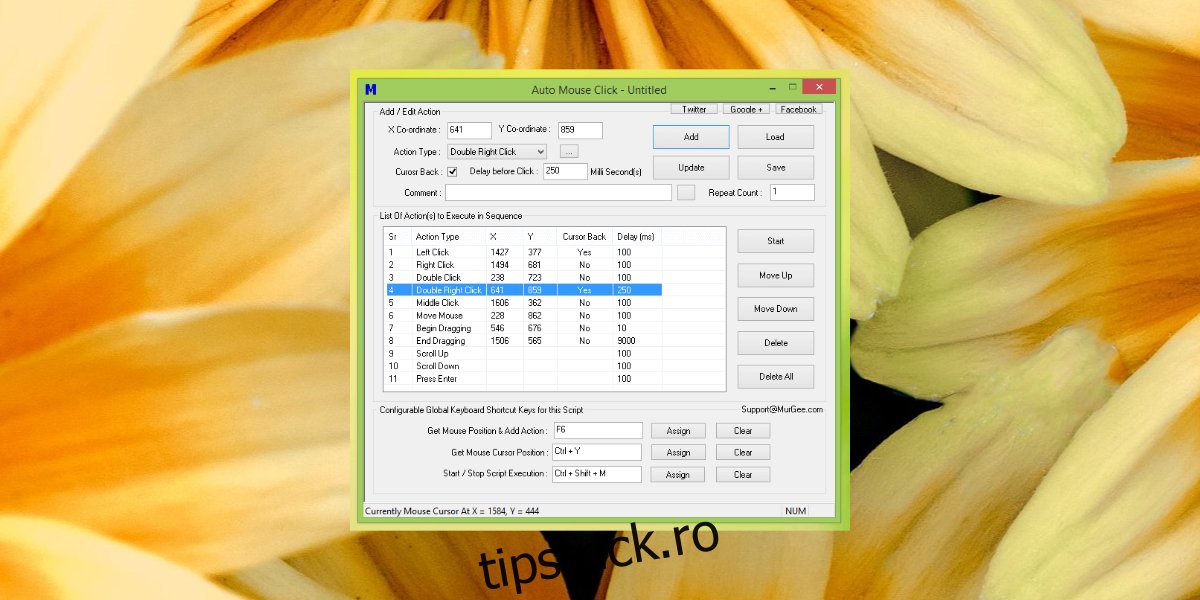
3. Controler mouse
Controler mouse este un echilibru între un instrument de automatizare a clicurilor de mouse de bază și unul avansat. Îl puteți folosi pentru a înregistra clicurile mouse-ului și a le reda. Nu oferă un jurnal sau o listă a clicurilor care au fost înregistrate, dar utilizatorii au opțiunea de a programa întârzieri între clicuri, iar instrumentul poate fi setat să repete o secvență de orice număr de ori.
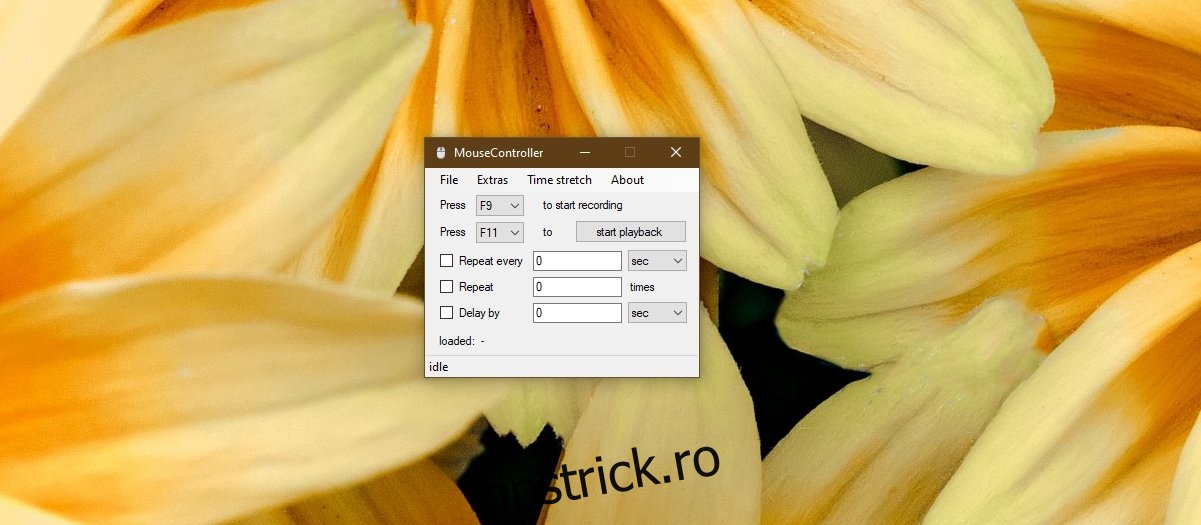
Concluzie
Aplicațiile pentru clic automat al mouse-ului sunt utile pentru lucrul redundant, dar ar trebui să testați întotdeauna secvența de câteva ori înainte de a vă decide să vă bazați pe ea. Aceste instrumente vor face clic pe zona ecranului pe care au fost programate să facă clic. Dacă apare o fereastră de aplicație sau un prompt care îi împiedică să facă clic pe un buton, clicul va fi în continuare executat de aplicație. Rezultatul final este că, în timp ce clicurile au fost executate, acțiunea dorită nu se va întâmpla.

